Comment activer ou désactiver un compte d'utilisateur Windows 10
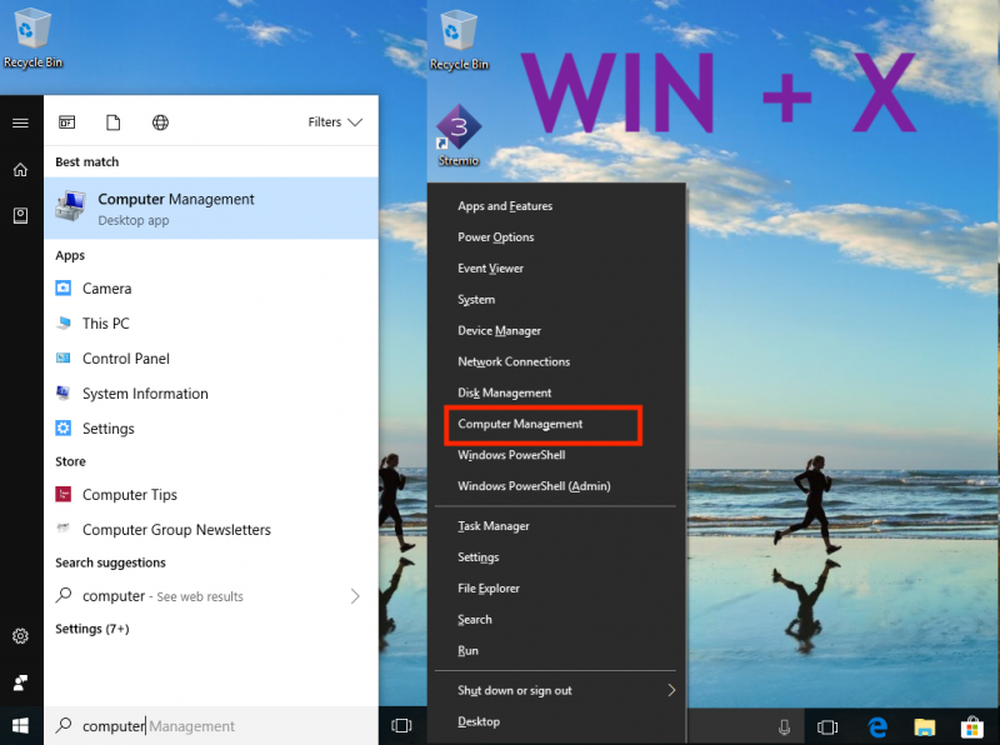
Si vous avez plusieurs utilisateurs sur votre ordinateur Windows 10 à la maison ou au bureau, où un Le compte Windows 10 doit être désactivé Pour des raisons de sécurité ou parce que cet utilisateur a créé une nuisance, il est conseillé de désactiver le compte d'utilisateur au lieu de simplement le supprimer. De cette façon, si vous voulez l'activer plus tard, vous pouvez toujours le faire.
Dans ce tutoriel Windows 10, je vais vous dire comment vous pouvez désactiver, puis activer ultérieurement un compte Windows 10. Il peut s'agir d'un compte local ou d'un compte créé à l'aide d'un compte Microsoft. Ceci peut être réalisé à la fois en utilisant l'interface "Gestion de l'ordinateur" ou en utilisant l'invite de commande.
Avant de commencer, vous devez savoir que cela fonctionne avec Windows 10 Pro et Windows 10 Entreprise éditions uniquement et votre compte doit être un compte d'administrateur. Si vous utilisez une version Windows 10 Home, cela ne fonctionnera pas pour vous..
Désactiver le compte d'utilisateur Windows 10 à l'aide de la gestion de l'ordinateur
Recherchez «Gestion de l'ordinateur» en appuyant d'abord sur le bouton Démarrer, puis en tapant le mot clé. Il devrait en faire la liste en haut. Vous pouvez également utiliser «Win + X» sur votre clavier, puis appuyez sur «g”Pour l'ouvrir.
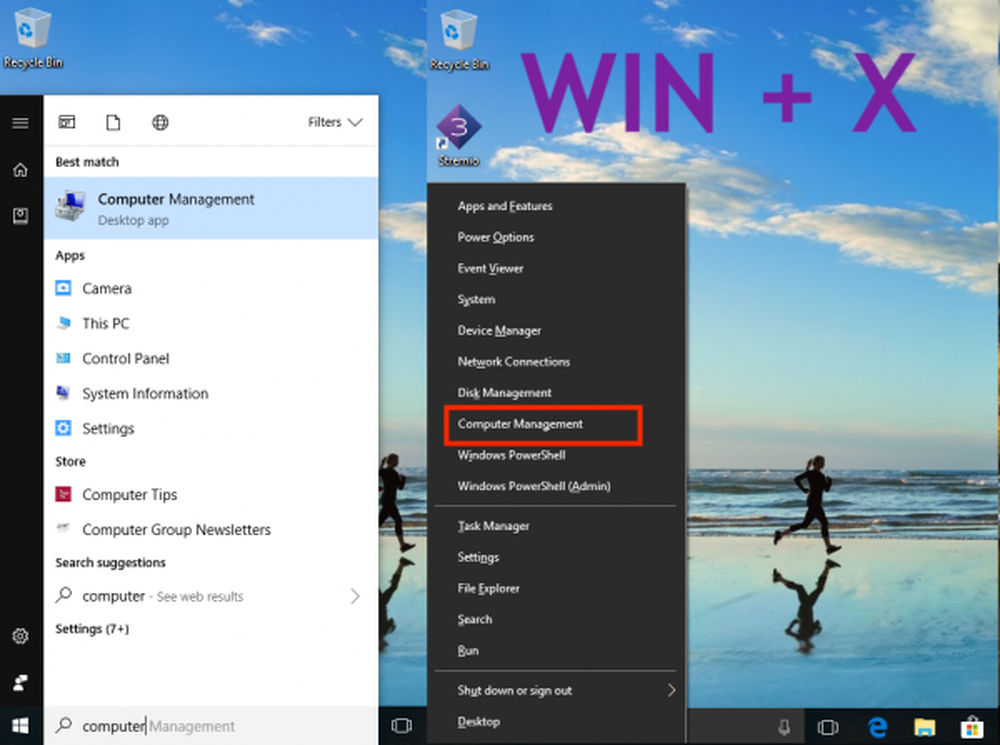
Ensuite, accédez à Outils système> Utilisateurs et groupes locaux> Utilisateurs..
Sélectionnez l'utilisateur, puis sélectionnez Propriétés après un clic droit.
Sous l'onglet "Général", vous devriez voir l'option "Désactiver le compte".
Vérifiez-le, puis cliquez sur Appliquer, puis sur OK..
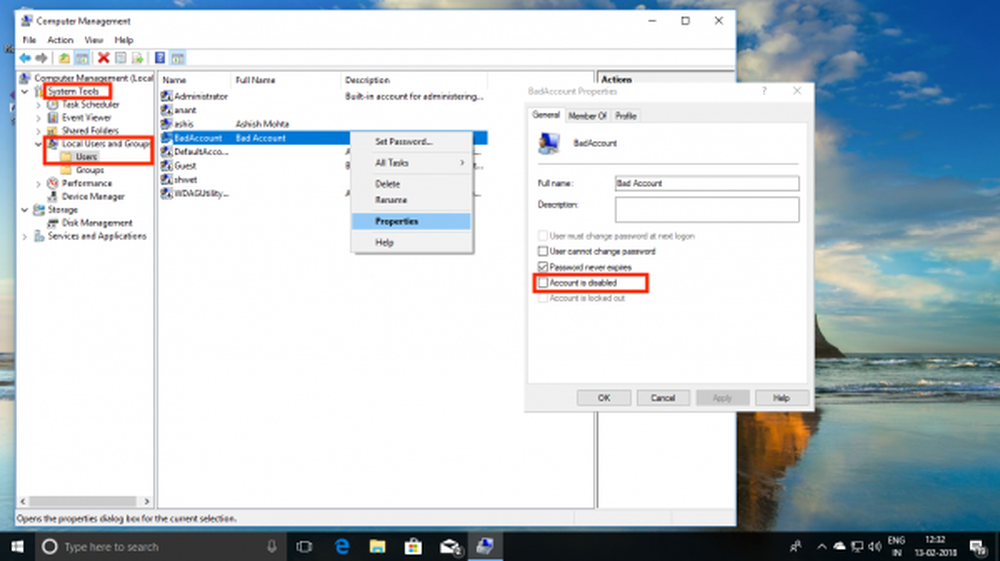
Option pour désactiver un compte Windows
Il est intéressant de noter qu'une fois que vous avez désactivé le compte, celui-ci disparaît de l'option «Changer de compte» et de l'invite de connexion..
À réactiver le compte, retracer les étapes, mais cette fois-ci, vous décochez l’option «Désactiver» et appliquez.Désactiver le compte d'utilisateur dans Windows 10 à l'aide d'une invite de commande
Si vous êtes un utilisateur expérimenté qui est plus à l'aise avec l'invite de commande, Windows 10 vous permet d'exécuter une commande de 5 mots pour désactiver instantanément et activer un compte..
- Assurez-vous d'avoir le nom du compte à portée de main.
- Recherchez l'invite de commande à l'aide de Windows 10 Search dans la barre des tâches..
- Une fois qu'il apparaît, faites un clic droit et lancez-le en tant qu'administrateur. Vous serez invité à répondre par oui ou par non. Sélectionnez Oui.
- Maintenant, tapez la commande suivante pour désactiver le compte.
- utilisateur net / actif: non - à désactiver.
- utilisateur net / actif: oui - pour le réactiver.
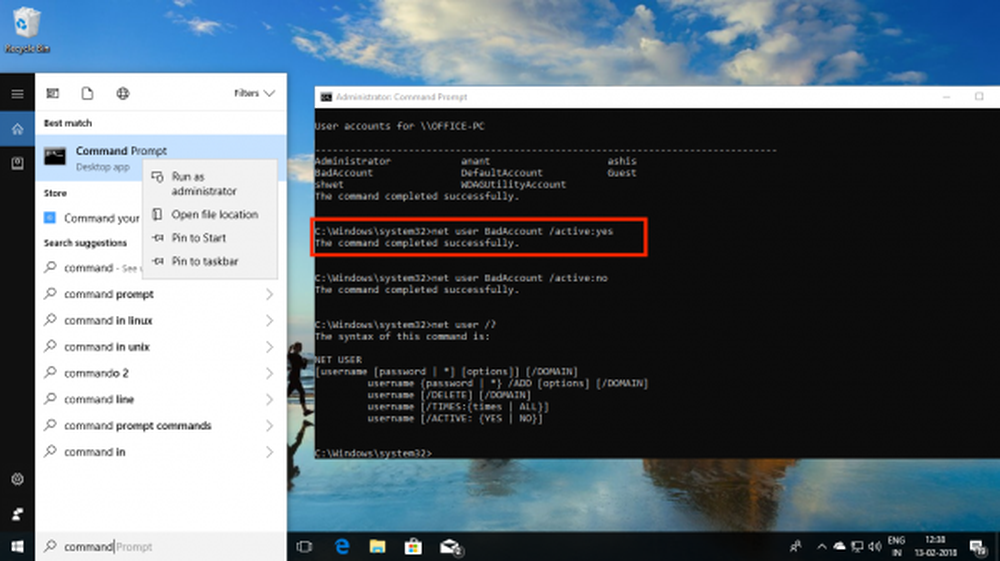
Activer et désactiver les utilisateurs à partir d'une invite de commande
Remplacer avec le vrai nom d'utilisateur. Si vous ne connaissez pas le nom exact, tapez “internaute“, Et appuyez sur la touche entrée.
Maintenant que vous savez cela, en savoir plus sur l'interface de gestion de l'ordinateur de Windows 10 en ce qui concerne les utilisateurs. En utilisant cela, vous pouvez:
- Supprimer l'exigence de changer le mot de passe pour toujours.
- Interdit aux utilisateurs de ne pas changer le mot de passe, ce qui est utile dans le cas d'un compte enfant.
- Déverrouillez un compte d'utilisateur au cas où il serait verrouillé, car il a entré le mauvais mot de passe plusieurs fois.
- Vous pouvez également créer un nouveau compte à partir d’ici qui n’a pas besoin d’un compte Microsoft..
- Activer le compte invité.
- Supprimer des comptes.



